- 1.影视编辑基础入门
- 1.1.视频处理基础知识
- 1.2.Premiere Pro CC影视编辑系统要求
- 1.3.启动Premiere Pro CC
- 2.工作界面快速导览
- 2.1.命令菜单
- 2.2.工作窗口
- 2.3.工作面板
- 3.影视编辑工作流程
- 3.1.影片编辑的准备工作
- 3.2.创建影片项目和序列
- 3.3.导入准备好的素材
- 3.4.对素材进行编辑处理
- 3.5.在时间轴中编排素材
- 3.6.为剪辑应用视频过渡
- 3.7.编辑影片标题字幕
- 3.8.为剪辑应用视频效果
- 3.9.为影片添加音频内容
- 3.10.预览编辑完成的影片
- 3.11.将项目输出为影片文件
- 4.素材的管理与编辑
- 4.1.素材导入设置
- 4.2.素材的管理
- 4.3.素材的编辑处理
- 5.捕捉DV视频素材
- 5.1.连接DV到计算机
- 5.2.从DV捕捉视频
- 6.视频过渡的应用
- 6.1.视频过渡效果的应用
- 6.2.视频过渡的分类详解
- 6.3.视频过渡效果应用实例
- 7.视频效果的应用
- 7.1.视频效果应用设置
- 7.2.视频效果分类详解
- 7.3.安装外挂视频特效
- 7.4.视频效果应用实例
- 8.关键帧动画的编辑
- 8.1.创建与设置关键帧动画
- 8.2.各种动画效果的编辑
- 8.3.关键帧动画应用实例
- 9.音频内容的编辑应用
- 9.1.音频内容编辑基础
- 9.2.编辑音频素材
- 9.3.应用音频过渡
- 9.4.应用音频效果
- 9.5.功能实例——创建5.1声道环绕音频
- 9.6.录制音频素材
- 10.字幕的编辑应用
- 10.1.字幕的创建方法
- 10.2.详解字幕设计器窗口
- 10.3.三种字幕类型的创建
- 10.4.字幕制作应用实例
- 11.视频影片的输出
- 11.1.影片输出类型
- 11.2.影片导出设置
- 11.3.输出单帧画面
- 11.4.输出音频内容
- 12.网络视频节目片头:书画课堂
- 12.1.实例效果
- 12.2.实例分析
- 12.3.编辑渐变文字图像
- 12.4.导入素材并编辑动画
- 12.5.编辑书写动画特效
- 12.6.编辑字幕并输出影片
- 13.音乐KTV:牡丹之歌
- 13.1.实例效果
- 13.2.实例分析
- 13.3.编辑KTV背景动画
- 13.4.编辑歌词字幕效果
- 13.5.预览并输出影片
- 14.纪录片片头:海洋探秘
- 14.1.实例效果
- 14.2.实例分析
- 14.3.导入并编排素材剪辑
- 14.4.添加特效并编辑动画
- 14.5.添加标题与背景音乐
- 15.婚礼纪念视频:一生相伴
- 15.1.实例效果
- 15.2.实例分析
- 15.3.导入并编排素材剪辑
- 15.4.背景音乐的添加与编辑
- 15.5.预览并输出影片
在实际编辑工作中,将编辑完成的影片项目输出成视频影片文件是最基本的导出方式。在本书第3章介绍影片项目的编辑工作流程时已经执行过影片项目的导出操作。请打开本书配套实例文件中Chapter 10\虎鲸\Complete目录下的“虎鲸.prproj”项目文件,下面将以该项目文件为例,详细介绍Premiere Pro CC中影片的导出设置。
11.2.1 导出设置选项
在项目窗口中点选要导出的合成序列,然后执行“文件→导出→媒体”命令,打开“导出设置”对话框,如图11-2所示。

图11-2“导出设置”对话框
“导出设置”中的选项用于确定影片项目的导出格式、导出路径、导出文件名称等主要导出设置。
● 与序列设置匹配:勾选该复选框,则要用与合成序列相同的视频属性进行导出。
● 格式:在该下拉列表中选择导出所生成的文件格式,可以选择视频、音频或图像等格式。选择不同的导出文件格式,下面将显示不同的设置选项。
● 预设:在该下拉列表中选择与所选导出文件格式对应的预设制式类型。
● 注释:用以输入附加到导出文件中的文件信息注释,不会影响导出文件的内容。
● 输出名称:单击该选项后面的文字按钮,在弹出的“另存为”对话框中为将要导出生成的文件指定保存目录和输入需要的文件名称。
● 导出视频/音频:勾选对应的选项,可以在导出生成的文件中包含对应的内容。对于视频影片,默认为全部选中。
● 摘要:显示目前所设置的选项信息,以及将要导出生成的文件格式、内容属性等信息。
11.2.2 视频设置选项
“视频”选项卡中的设置选项,用于对目前所选导出文件的图像视频属性进行设置,包括视频解码器、影像质量、影像画面尺寸、视频帧速率、场序、像素长宽比等。选中不同的导出文件格式,设置选项也不同,可以根据实际需要进行设置,或保持默认的选项设置执行输出,如图11-3所示。
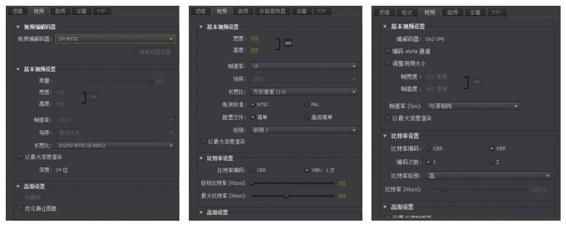
图11-3 选择AVI、MPEG4和FLV格式时的视频设置选项
11.2.3 音频设置选项
“音频”选项卡中的设置选项,用于对目前所选导出文件的音频属性进行设置,包括音频编解码器类型、采样率、声道格式等,如图11-4所示。需要注意的是,采用比源音频素材更高的品质选项进行输出,并不会提升音频的播放音质,反而会增加文件大小,在实际工作中应根据实际需要进行设置,或保持默认的选项设置执行输出。
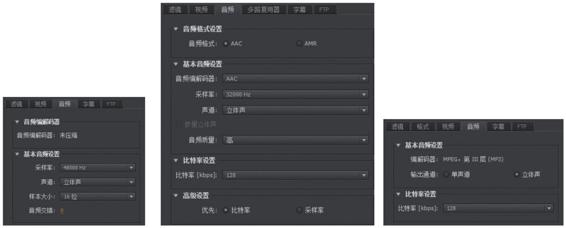
图11-4 选择AVI、MPEG4和FLV格式时的音频设置选项
11.2.4 滤镜设置选项
“滤镜”选项卡是在选择导出格式为图像、视频类文件时才有的选项,勾选“高斯模糊”复选框,可以为输出影像应用高斯模糊滤镜。可以在“模糊度”参数中设置模糊的程度,在“模糊尺寸”下拉列表中选择需要的模糊方向进行应用,如图11-5所示。

图11-5 应用高斯模糊滤镜
11.2.5 其他设置选项
“导出设置”对话框中的其他选项分别用于对应的导出设置,它们的用途分别如下。
● 源缩放:当所选择的导出格式与合成序列的视频属性不一致时,就会因输出文件画面比例不匹配而在画面两侧或上下出现黑边,可以在此选项的下拉列表中选择对应的选项进行画面比例的调整或选择对黑边的处理方式,如图11-6所示。
● 源范围:在该下拉列表中选择合成序列中要输出成目标格式文件的时间范围,如图11-7所示。选择“自定义”选项时,可以通过调整视频预览窗口下方时间标尺头尾的标记来设置入点与出点,确定合成序列中间需要单独输出的部分内容。
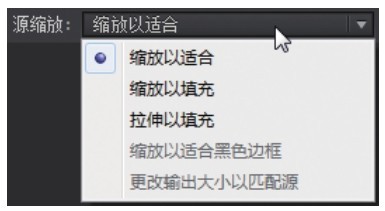
图11-6 “源缩放”选项
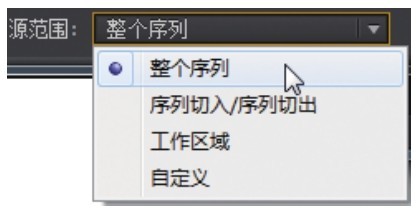
图11-7 “源范围”选项
● 使用最高渲染质量:勾选该复选框,在时间标尺上拖动时间指针进行预览时,将使用最高渲染质量渲染序列影像。
● 使用预览:当设置将合成序列导出为序列图像时,勾选该复选框,可以启用对输出后序列图像的效果预览。
● 使用帧混合:勾选该复选框,可以启用输出影像画面的帧融合效果。
● 导入到项目中:勾选该复选框,可以在完成影片导出后,将导出生成的文件自动导入项目窗口中。